识别不出移动硬盘 自己的电脑无法识别移动硬盘怎么解决
更新时间:2024-05-28 09:43:47作者:xtang
当我们使用移动硬盘时,有时候会遇到电脑无法识别移动硬盘的情况,这可能是由于硬盘本身出现故障或者与电脑连接的接口出现问题所致,如何解决这个问题呢?我们可以尝试重新连接移动硬盘,更换数据线或者尝试连接到其他电脑上看看是否能够识别。也可以尝试在设备管理器中查看是否有驱动程序问题,及时更新驱动程序也可以帮助解决这一问题。希望以上方法能够帮助您解决电脑无法识别移动硬盘的困扰。
具体步骤:
1.移动硬盘插入电脑,选择计算机,选择左侧“此电脑”,点击右击
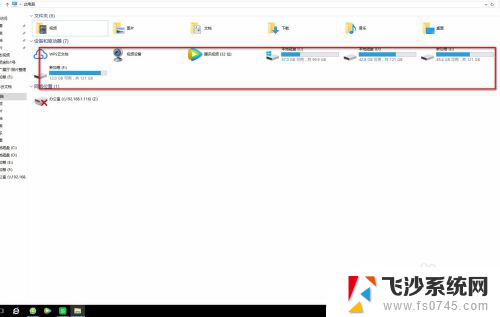
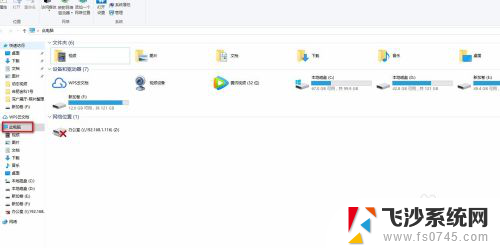
2.选择“管理”点击,进入计算机管理;选择磁盘“磁盘管理”
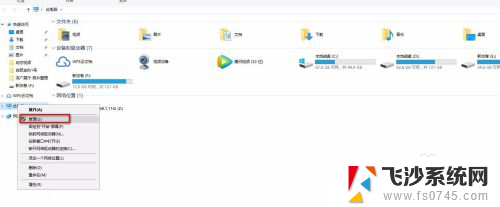
3.如没有看到移动硬盘,可以选择右边的更多操作,重新扫描磁盘
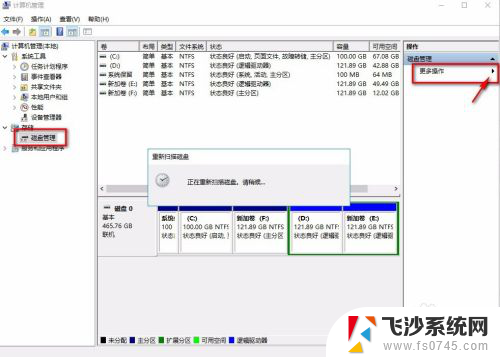
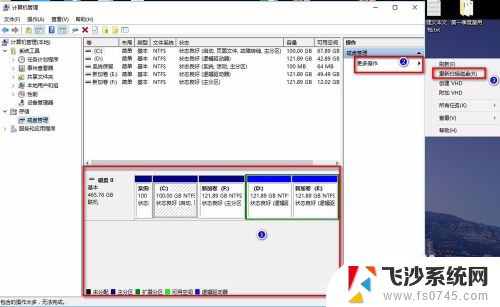
4.如依然没有发现盘符,再点击左侧“设备管理器”,找到“通用串行总线控制器”,双击
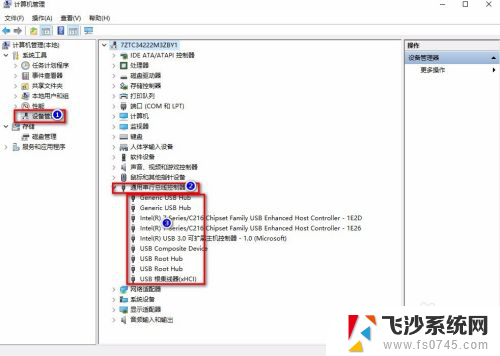
5.随便选择一个,单击右键,点击属性;找到“电源管理”
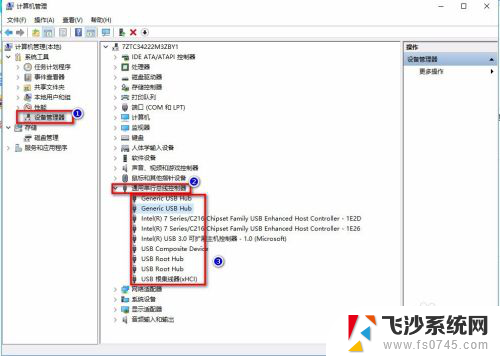
6.去掉“允许计算机关闭此设备以节约电源”的勾选,选择确定
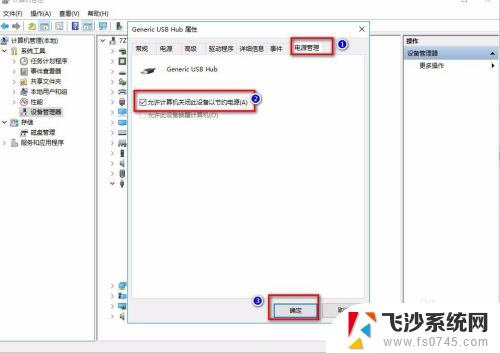
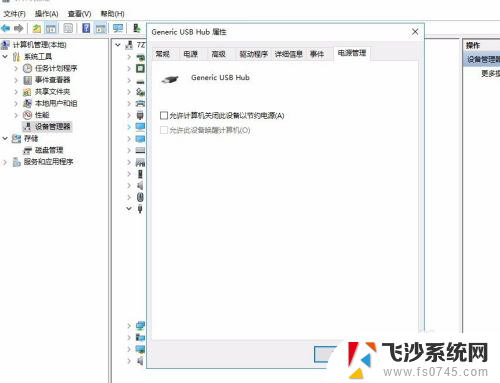
7.然后将“通用串行总线控制器”下的设置全部,按照以上步骤。全部去掉“允许计算机关闭此设备以节约电源”的勾选,选择确定;然后重新插入移动硬盘就可以读取硬盘了。
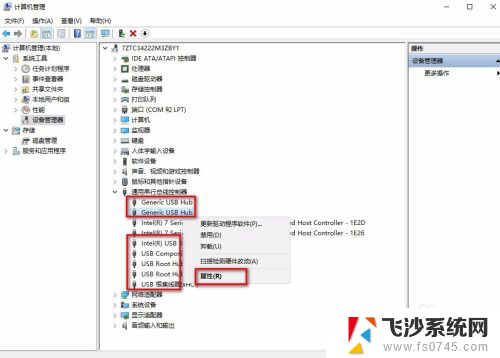
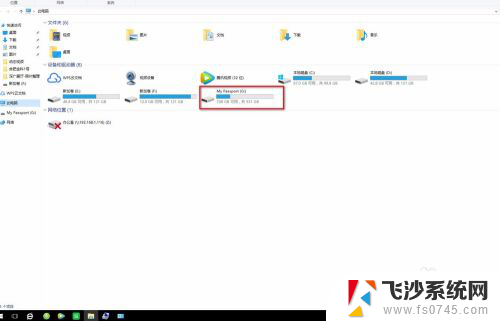
以上就是识别不出移动硬盘的全部内容,有需要的用户可以根据以上步骤进行操作,希望对大家有所帮助。
识别不出移动硬盘 自己的电脑无法识别移动硬盘怎么解决相关教程
-
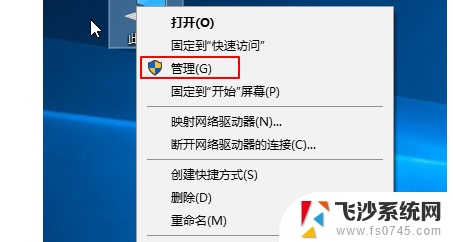 怎么识别出移动硬盘 电脑硬盘无法被识别怎么办
怎么识别出移动硬盘 电脑硬盘无法被识别怎么办2024-05-03
-
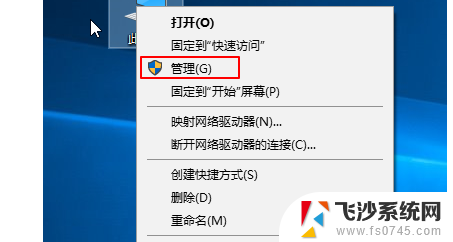 电脑无法识别移动硬盘怎么修复 硬盘无法识别的原因
电脑无法识别移动硬盘怎么修复 硬盘无法识别的原因2024-03-08
-
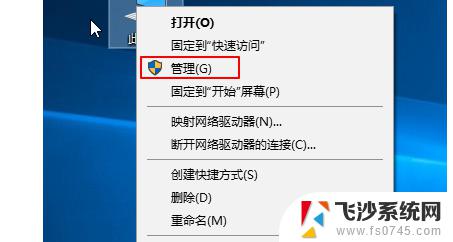 windows不能识别移动硬盘 电脑无法识别硬盘怎么办
windows不能识别移动硬盘 电脑无法识别硬盘怎么办2023-09-11
-
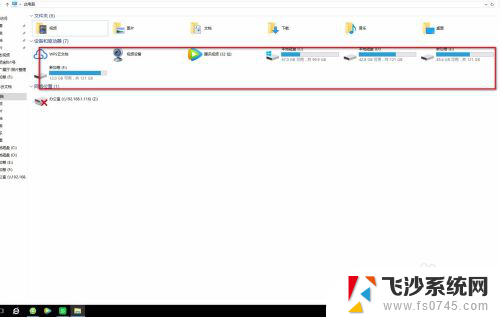 为什么电脑不识别移动硬盘 电脑无法识别移动硬盘怎么解决
为什么电脑不识别移动硬盘 电脑无法识别移动硬盘怎么解决2024-03-18
- window无法识别移动硬盘 电脑无法识别硬盘怎么办
- 移动硬盘插上无法识别 移动硬盘插入电脑无法识别怎么解决
- 电脑移动硬盘无法识别 移动硬盘连接电脑无法被识别怎么解决
- 为什么电脑不能读取移动硬盘 插入移动硬盘后电脑无法识别怎么处理
- 电脑插移动硬盘没有反应怎么办 移动硬盘插入电脑无法识别怎么办
- 硬盘无法识别了 硬盘无法识别怎么修复
- 电脑开机总是进入安全模式 Windows 10如何解决重启电脑总是进入安全模式的问题
- 电脑文档位置怎么更改 文档存放位置修改方法
- 苹果13pro截屏有几种方法 iPhone13 Pro截屏操作步骤
- 华为无线耳机怎么连接手机蓝牙 华为无线蓝牙耳机手机连接方法
- 电脑如何硬盘分区合并 电脑硬盘分区合并注意事项
- 连接网络但是无法上网咋回事 电脑显示网络连接成功但无法上网
电脑教程推荐
- 1 如何屏蔽edge浏览器 Windows 10 如何禁用Microsoft Edge
- 2 如何调整微信声音大小 怎样调节微信提示音大小
- 3 怎样让笔记本风扇声音变小 如何减少笔记本风扇的噪音
- 4 word中的箭头符号怎么打 在Word中怎么输入箭头图标
- 5 笔记本电脑调节亮度不起作用了怎么回事? 笔记本电脑键盘亮度调节键失灵
- 6 笔记本关掉触摸板快捷键 笔记本触摸板关闭方法
- 7 word文档选项打勾方框怎么添加 Word中怎样插入一个可勾选的方框
- 8 宽带已经连接上但是无法上网 电脑显示网络连接成功但无法上网怎么解决
- 9 iphone怎么用数据线传输文件到电脑 iPhone 数据线 如何传输文件
- 10 电脑蓝屏0*000000f4 电脑蓝屏代码0X000000f4解决方法